
Perangkat lunak ini akan memperbaiki kesalahan umum komputer, melindungi Anda dari kehilangan file, malware, kegagalan perangkat keras, dan mengoptimalkan PC Anda untuk kinerja maksimal. Perbaiki masalah PC dan hapus virus sekarang dalam 3 langkah mudah:
- Unduh Alat Perbaikan PC Restoro yang dilengkapi dengan Teknologi yang Dipatenkan (tersedia paten sini).
- Klik Mulai Pindai untuk menemukan masalah Windows yang dapat menyebabkan masalah PC.
- Klik Perbaiki Semua untuk memperbaiki masalah yang memengaruhi keamanan dan kinerja komputer Anda
- Restoro telah diunduh oleh 0 pembaca bulan ini.
Kesalahan WLAN AutoConfig 1068 adalah kesalahan yang terjadi ketika laptop atau desktop Anda tidak dapat mendeteksi WiFi. Kesalahan 1068 mengembalikan pesan kesalahan berikut: "Windows tidak dapat memulai layanan WLAN AutoConfig di komputer lokal. Galat 1068: Layanan ketergantungan atau grup gagal memulai.“Akibatnya, Anda tidak dapat terhubung ke internet. Jadi bagaimana kita bisa memperbaiki kesalahan 1068?
Bagaimana cara memperbaiki kesalahan WLAN AutoConfig 1068 di Windows
- Mulai Ulang Router Anda
- Jalankan Pemecah Masalah Jaringan
- Periksa Pengaturan Adaptor
- Mulai ulang WLAN AutoConfig
- Edit Registri
- Perbaiki File Dengan Alat Pemeriksa File Sistem
- Instal ulang Driver Adaptor Nirkabel
1. Mulai Ulang Router Anda
Pertama, coba mulai ulang router Anda. Ini tidak selalu memperbaiki masalah koneksi, tapi terkadang itu bisa berhasil. Jadi matikan router nirkabel dan tunggu sebentar. Jika router memiliki Tombol Nirkabel, tekan untuk mematikan sinyal. Nyalakan kembali router, dan tunggu hingga sepenuhnya diinisialisasi. Sekarang browser Anda mungkin membuka situs web.
2. Jalankan Pemecah Masalah Jaringan
Windows memiliki pemecah masalah jaringan bawaan yang dapat digunakan untuk memperbaiki kesalahan koneksi. Sehingga pemecah masalah dapat menyelesaikan kesalahan 1068. Anda dapat membuka dan menjalankan pemecah masalah tersebut sebagai berikut.
- Tekan tombol pintas Win + X untuk membuka menu Win X.
- Pilih Panel kendali untuk membuka tab Semua Item Panel Kontrol.
- Pilih Penyelesaian masalah untuk membuka tab yang ditunjukkan langsung di bawah.
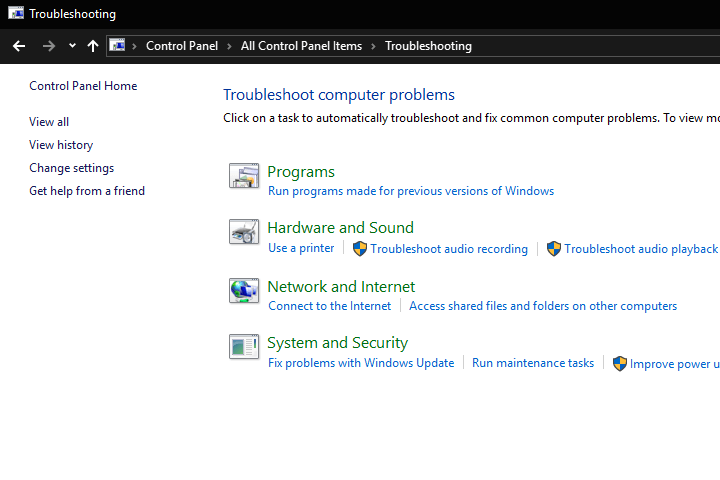
- Kemudian pilih Jaringan dan Internet untuk membuka daftar pemecah masalah seperti di bawah ini.
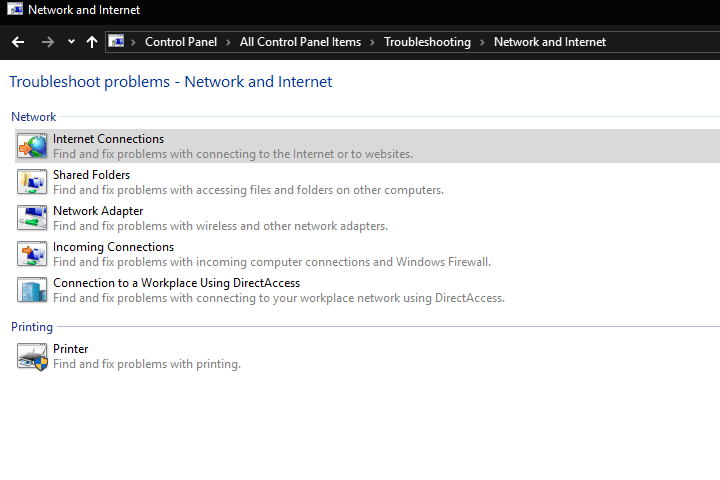
- Pilih Koneksi Internet untuk membuka pemecah masalah dalam bidikan langsung di bawah.
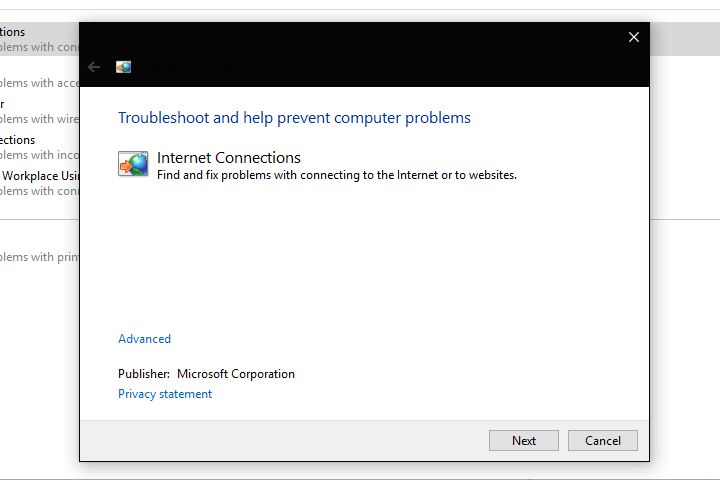
- Klik Maju > Jalankan sebagai administrator untuk menjalankan pemecah masalah dengan izin admin.
- tekan Lanjut tombol untuk menjalankan pemecah masalah. Ikuti petunjuk pemecah masalah untuk memperbaiki masalah yang terdeteksi.
- Selain itu, Anda juga dapat memilih untuk menjalankan pemecah masalah Adaptor Jaringan yang hampir sama. Pemecah masalah itu mendeteksi dan memperbaiki adapter tanpa kabel kesalahan.
Kami telah banyak menulis tentang masalah adaptor nirkabel. Lihat panduan ini untuk informasi lebih lanjut.
3. Periksa Pengaturan Adaptor
Anda harus memeriksa apakah adaptor Anda diaktifkan. Untuk melakukannya, buka tab Jaringan dan Pusat Berbagi dengan menekan tombol bilah tugas Cortana dan memasukkan 'jaringan dan berbagi' di kotak pencarian.
- Pilih Jaringan dan pusat Berbagi untuk membuka tab yang ditunjukkan langsung di bawah.

- Klik Ubah pengaturan adaptor untuk membuka tab langsung di bawah.
- Sekarang Anda dapat mengeklik kanan adapter tanpa kabel untuk memeriksa apakah itu diaktifkan. Jika tidak, pilih Memungkinkan dari menu konteks.
- Jika adaptor Anda diaktifkan, pilih Nonaktifkan pada menu konteks untuk mengatur ulang. Kemudian pilih Memungkinkan pilihan pada menu konteks.
4. Mulai ulang WLAN AutoConfig
Jalankan Pemindaian Sistem untuk menemukan potensi kesalahan

Unduh Restoro
Alat Perbaikan PC

Klik Mulai Pindai untuk menemukan masalah Windows.

Klik Perbaiki Semua untuk memperbaiki masalah dengan Teknologi yang Dipatenkan.
Jalankan Pemindaian PC dengan Alat Perbaikan Restoro untuk menemukan kesalahan yang menyebabkan masalah keamanan dan perlambatan. Setelah pemindaian selesai, proses perbaikan akan mengganti file yang rusak dengan file dan komponen Windows yang baru.
Pesan kesalahan terkadang berisi petunjuk tentang cara memperbaikinya. Kesalahan 1068 menyebutkan layanan WLAN AutoConfig. Dengan demikian, AutoConfig WLAN mungkin tidak dikonfigurasi dengan benar atau bahkan tidak diaktifkan. Ini adalah bagaimana Anda dapat menyesuaikan pengaturan layanan WLAN AutoConfig.
- Pertama, tekan tombol Win + R hotkey untuk membuka Run.
- Masukkan 'services.msc' di kotak teks Buka, dan tekan tombol baik tombol.
- Sekarang gulir ke Konfigurasi Otomatis WLAN layanan yang tercantum di jendela langsung di atas.
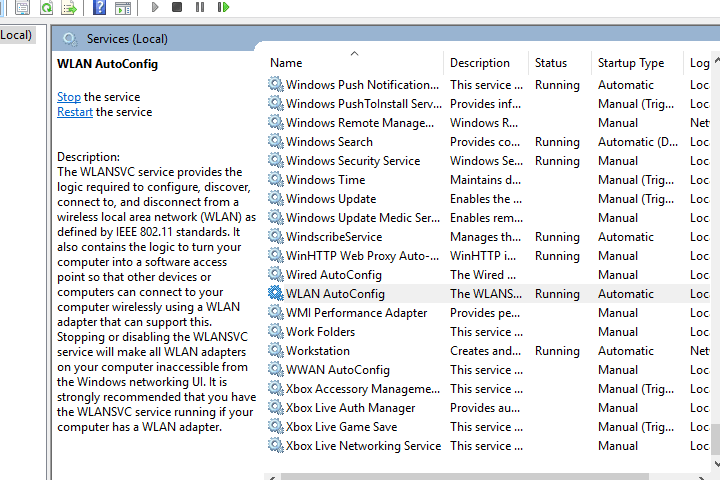
- Klik dua kali Konfigurasi Otomatis WLAN untuk membuka jendela yang ditunjukkan di bawah ini.
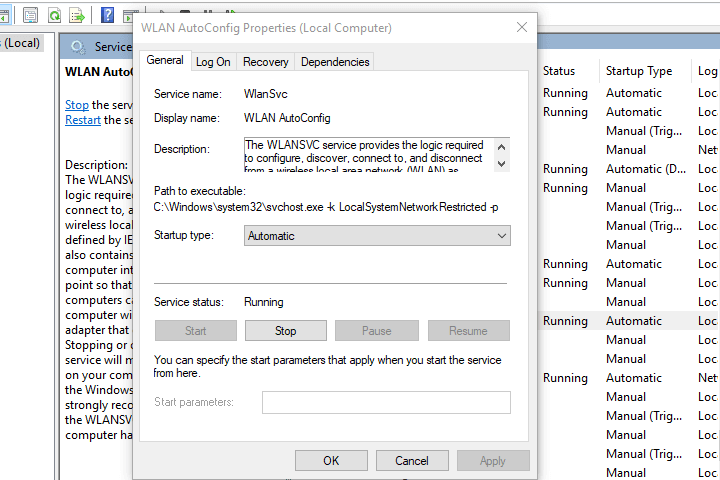
- Layanan harus berjalan dengan jenis startup otomatis. Jika tidak, pilih Otomatis dari menu tarik-turun jenis Startup.
- tekan Mulailah tombol jika layanan tidak berjalan.
- tekan Menerapkan dan baik tombol.
- Sekarang restart platform Windows.
5. Edit Registri
- Mengedit multi-string DependOnService dengan Registry Editor juga dapat memperbaiki kesalahan 1068. Untuk melakukannya, buka Run dan masukkan 'regedit' untuk membuka Registry Editor.
- Kemudian navigasikan ke HKEY_LOCAL_MACHINESYSTEMCurrentControlSetServicesDhcp di Peninjau Suntingan Registri. Itu termasuk Tergantung PadaLayanan multi-string disorot dalam snapshot langsung di bawah.
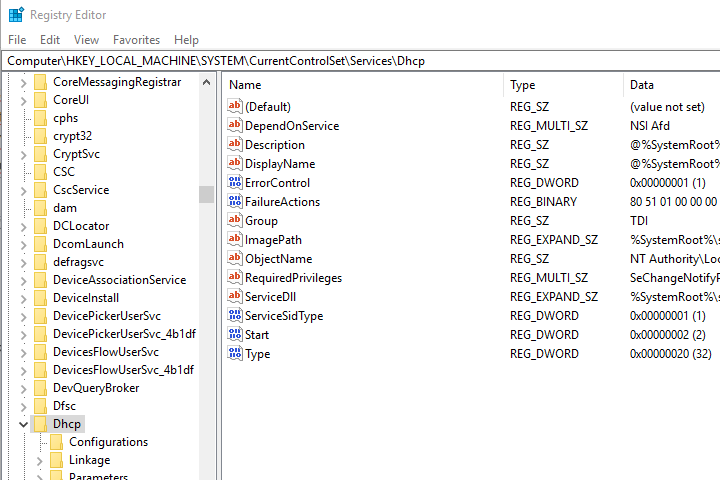
- Klik dua kali Tergantung PadaLayanan untuk membuka jendela Edit Multi-String. Hapus semua yang ada di kotak teks Value data kecuali Afd.
- tekan baik untuk menutup jendela Edit Multi-String, dan keluar dari Editor Registri.
- Maka Anda juga harus me-restart Windows.
Perlu lebih banyak ide tentang cara memperbaiki masalah layanan WLAN AutoConfig? Lihat panduan ini.
6. Perbaiki File Dengan Alat Pemeriksa File Sistem
File sistem yang rusak juga bisa berada di balik kesalahan koneksi WiFi. Jadi menjalankan Pemeriksa File Sistem dapat memperbaiki file-file itu dan memperbaiki kesalahan 1068. Ini adalah bagaimana Anda dapat menjalankan pemindaian SFC di Windows.
- Pengguna Windows 10 dan 8 dapat membuka Command Prompt dengan menekan tombol Win + X pintasan keyboard. Pilih Perintah Cepat (Admin) dari menu pengguna daya.
- Atau, tekan tombol Mulai dan pilih Semua program > Aksesoris di Windows 7. Kemudian Anda dapat mengklik kanan Command Prompt dan pilih Jalankan sebagai administrator dari menu konteks.
- Selanjutnya, masukkan 'sfc / scannow' di jendela Command Prompt, dan tekan tombol Return.
- Pemindaian mungkin memperbaiki file sistem. Jika ya, mulai ulang Windows setelah pemindaian SFC.
7. Instal ulang Driver Adaptor Nirkabel
Driver adaptor nirkabel mungkin perlu diperbaiki. Jika demikian, menginstal ulang driver dapat memperbaiki kesalahan 1068. Jika Anda dapat melakukannya, instal ulang driver adaptor nirkabel sebagai berikut.
- Pertama, buka situs web produsen kartu nirkabel Anda.
- Buka bagian dukungan situs.
- Situs web akan mencantumkan driver untuk adaptor nirkabel. Unduh driver yang kompatibel dengan platform Windows Anda ke stik USB.
- Saat Anda memiliki driver adaptor pembaruan yang disimpan ke stik USB, buka Device Manager di Windows dengan mengklik tombol taskbar Cortana dan memasukkan 'Device Manager' di kotak pencarian.
- Pilih Device Manager untuk membuka jendela di bawah ini.

- Memperluas Adaptor Jaringan sehingga Anda dapat mengklik kanan adaptor nirkabel. Pilih Copot pemasangan pilihan dari menu konteks.
- Pilih Hapus driverperangkat lunakuntuk perangkat ini pada jendela Confirm Device Uninstall. tekan baik tombol untuk konfirmasi.
- Kemudian restart desktop atau laptop Windows Anda.
- Sekarang Anda dapat menginstal driver baru dari USB stick. Masukkan stik USB ke desktop atau laptop, dan buka pengaturan driver dari flash drive.
Itulah beberapa perbaikan untuk kesalahan 1068 yang akan pulihkan koneksi internet Anda. Jika Anda masih tidak dapat terhubung, kesalahannya mungkin terkait dengan perangkat keras. Anda dapat memverifikasi status perangkat di Pengelola Perangkat dengan mengklik kanan kartu adaptor. Kemudian pilih Properti dan tab Umum.
CERITA TERKAIT YANG HARUS ANDA LIHAT:
- WLANSVC terus berhenti: Inilah cara memperbaiki kesalahan ini untuk selamanya
- Cara memperbaiki kesalahan modem 633 setelah menginstal Pembaruan Pembuat
- Hotspot Seluler tidak berfungsi di Windows 10? Inilah cara memperbaikinya
 Masih mengalami masalah?Perbaiki dengan alat ini:
Masih mengalami masalah?Perbaiki dengan alat ini:
- Unduh Alat Perbaikan PC ini dinilai Hebat di TrustPilot.com (unduh dimulai di halaman ini).
- Klik Mulai Pindai untuk menemukan masalah Windows yang dapat menyebabkan masalah PC.
- Klik Perbaiki Semua untuk memperbaiki masalah dengan Teknologi yang Dipatenkan (Diskon Eksklusif untuk pembaca kami).
Restoro telah diunduh oleh 0 pembaca bulan ini.


